SolidWorks学习的最好的方法就是教程+练习,所以溪风老师多年的从业经验和教学经验告诉你,多练习可以增加你的建模感觉,可以学会用最简单的命令实现复杂的结构,可以实用巧妙的方法,完成设计的绘制。今天给SolidWorks初学者分享的SolidWorks练习题取自catics3D16-M03三维建模练习题,非常的适合新手练习做题建模的感觉。
SolidWorks练习题之catics3D16-M03效果图
SolidWorks练习题之catics3D16-M03题目
【注意】其中同心、阵列、相切、共线等几何关系。(题图为示意图,只用于表达尺寸和几何关系,由于参数变化,其形态会有所变化)(输入答案时请精确到小数点后两位)
【参数】
A=25,B=13,C=8,D=13,E=6,F=5,T=2
【问题】
1、请问图中蓝色区域的面积是多少?
2、请问图中橘色区域的面积是多少?
3、请问图中黄色区域的面积是多少?
4、请问模型体积是多少?
SolidWorks练习题之catics3D16-M03建模步骤范例
1、打开SolidWorks软件,新建零件,工具——方程式——输入各个参数。(这一步新手可以跳过)
2、在上视面上画圆,直径用参数时,必须先输入一个:“ = ”,再选全局变量 。
3、拉伸高度:13 。
4、圆角,半径:3 。
5、在实体顶面画中心矩形。
6、拉伸切除,到指定面指定的距离:1 。(底面)
7、圆周阵列7个。
8、在上视基准面上草绘,等距外侧圆边线。(这个圆后面还要用到一次)
9、拉伸切除,完全贯穿。
10、在上视基准面画圆。
11、输入拉伸高度:(=B+C+3),薄壁特征:2 。
12、显示样式——隐藏线可见,在前视面画草图。
13、旋转。
14、还是在前视面画草图,画一个圆。(注意竖线和圆相切,竖直线端点与第8部的圆穿透)
15、旋转。
16、在上视基准面画圆,大圆与上一步小圆的圆心重合。
17、拉伸切除,成形到一顶点:小圆的圆心。
18、蓝色面的面积:1166.73 ,正确。
橘色面的面积:1284.96 ,正确。
黄色面的面积:750.34 ,正确。
体积:19204.19 ,正确。(精度高)
完成
以上就是关于SolidWorks练习题之catics3D16-M03做题步骤,仅供参考,希望大家可以多做练习,自我完成。下面给出SolidWorks练习题之catics3D16-M03模型源文件供下载学习。
注:SolidWorks新手如果看图文版的SolidWorks练习题比较吃力,建议看我们的视频练习,会员高清视频可下载。
SolidWorks练习题之catics3D16-M03模型源文件下载


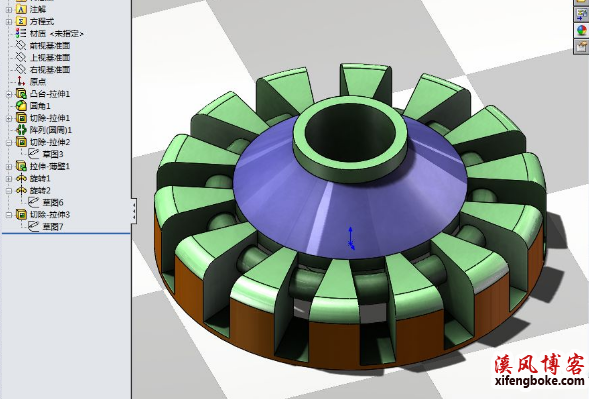
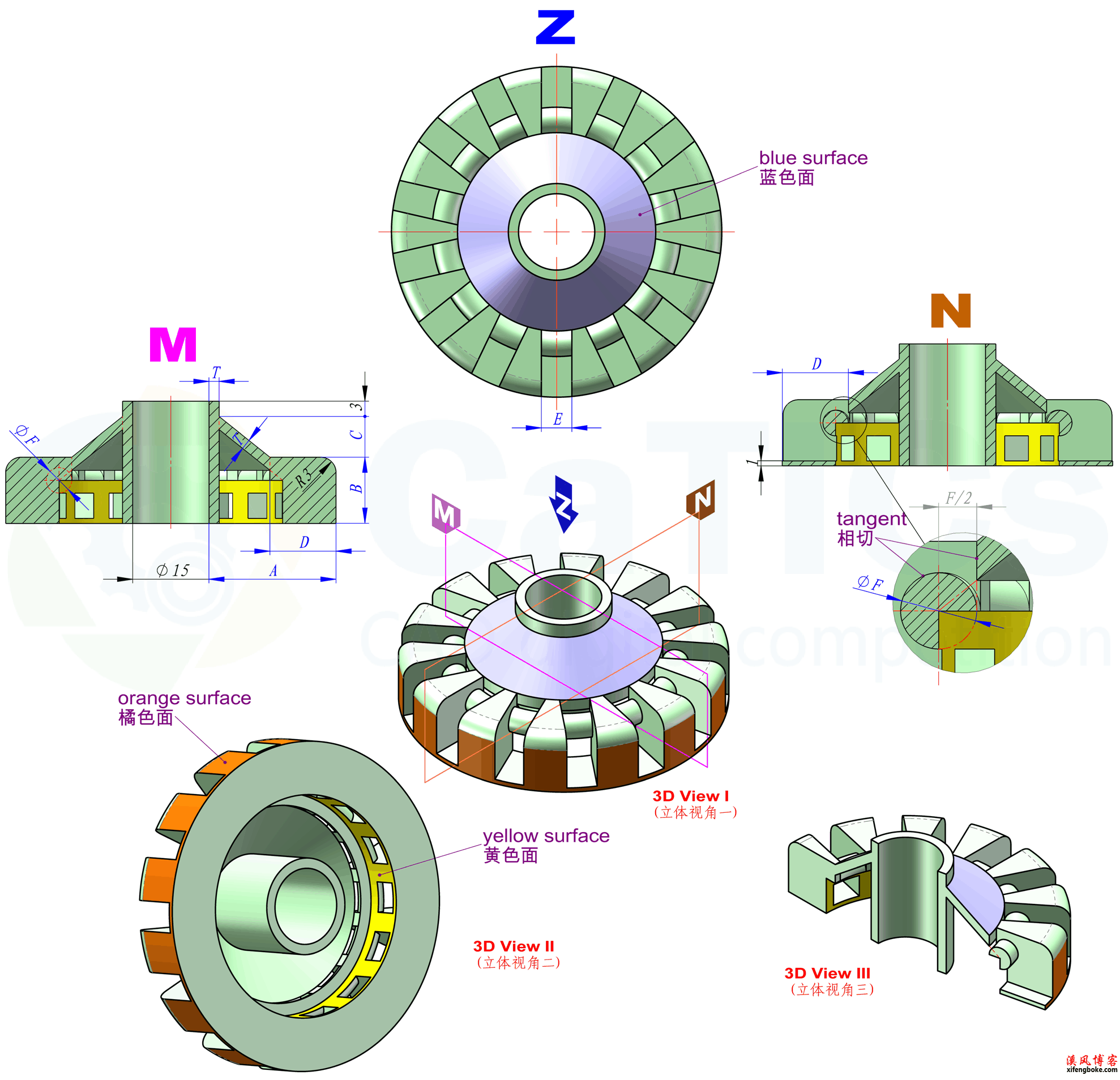
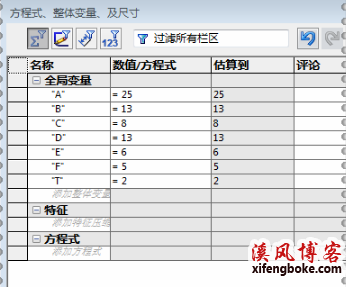
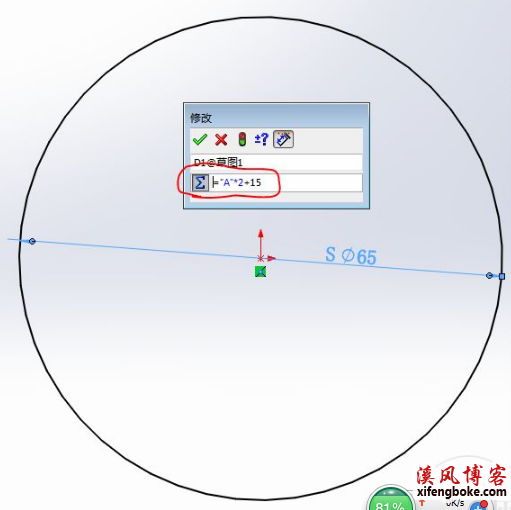


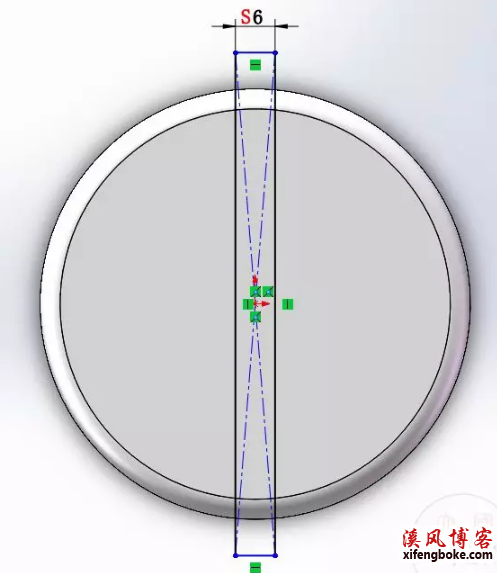


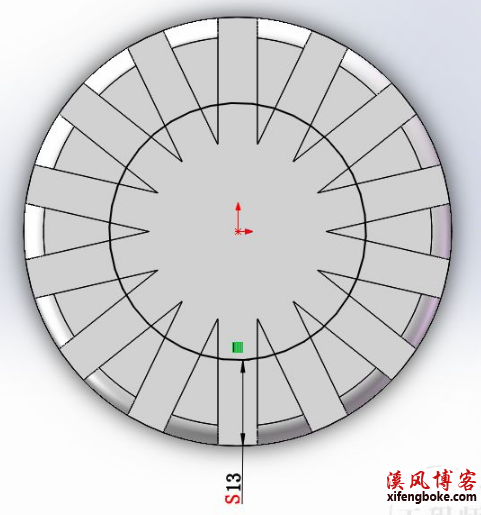
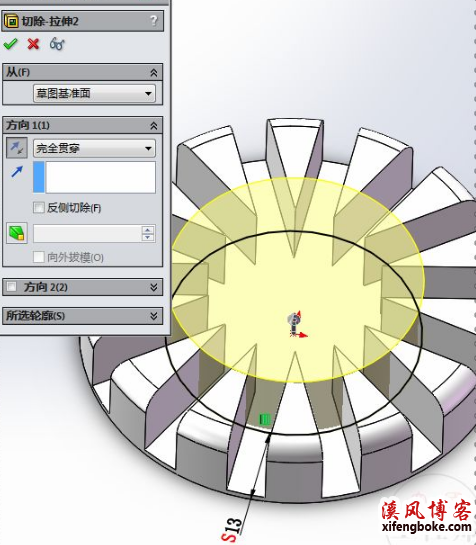



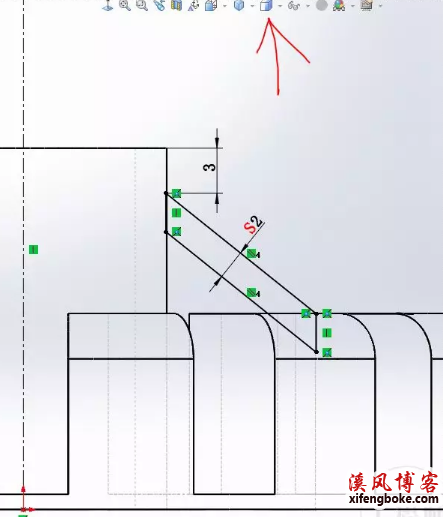

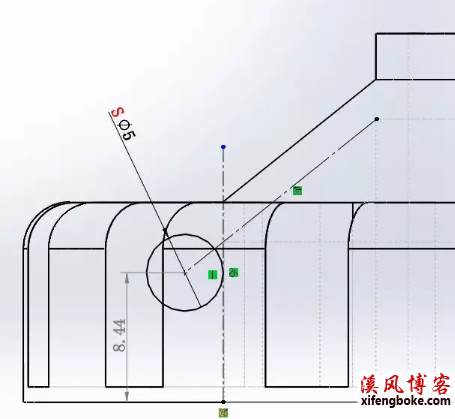
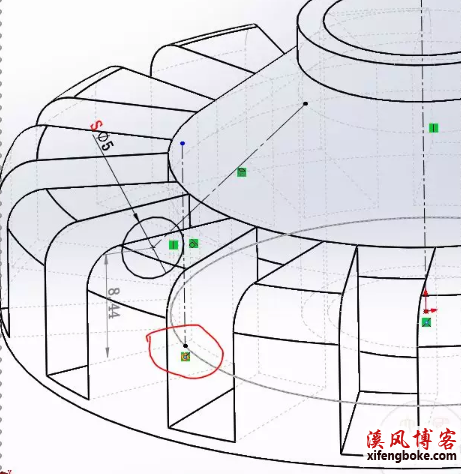
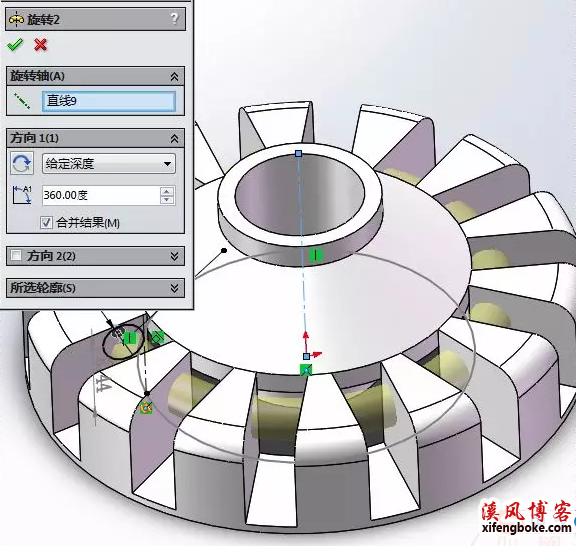

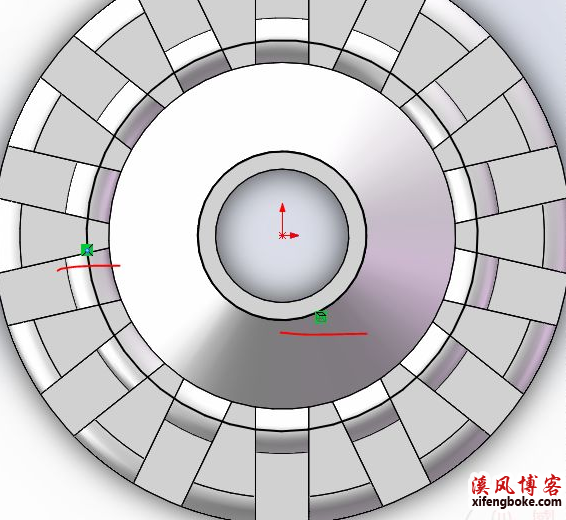


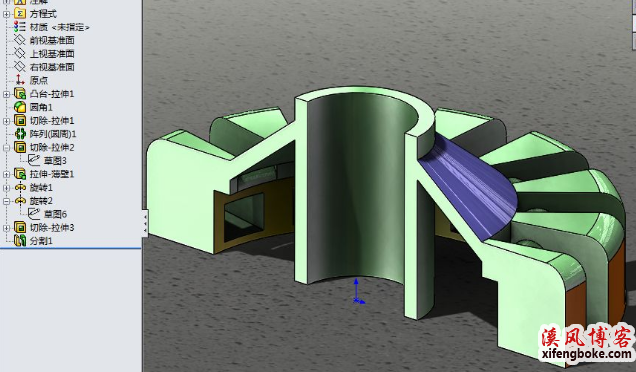











还没有评论,来说两句吧...